edius6怎么制作画中画效果?edius画中画的图文教程
在视频编辑时我们经常会用到“画中画”效果。edius作为一款功能强大的视频编辑软件,也具备制作“画中画”效果的功能。下面我们就来看一下具体操作:

1、打开edius软件,将需要制作画中画效果的,两个视频拖到轨道上。

2、将需要作为画中画显示的视频放到1号轨道上,作为背景的视频放在2号轨道上。即背景视频在下,画中画视频在上放置。

3、在特效面板中找到“画中画”,特效-键-画中画,鼠标左键选中并将其拖动到1号轨道的视频上去。这时我们看到基本的画中画效果已经实现了。
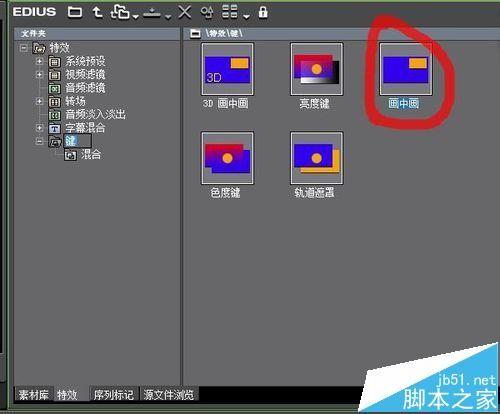


4、打开信息面板,我们作为画中画插入在轨道上的素材,可以看到信息面板中显示的“画中画”效果

5、双击信息面板中的“画中画”,进入到画中画效果调整窗口。

6、在“画中画”对话框中,我们可以看到位置、大小、关键帧等画中画的调整菜单。例如调整“位置大小”菜单,将“上”后的数字改为0,“左”后的数字改为0,画中画的位置就调整到了背景的左上角。在这个面板中我们就可以根据自己的需要调整画中画的效果了。

注意事项:更多edius操作经验正在创作中。
赞 (0)
